Ao decidir descartar seus dispositivos inteligentes, a simples ação de jogá-los no lixo, vendê-los ou doá-los não é suficiente. É imperativo que, antes de remover esses produtos de sua residência, você realize a exclusão completa de todos os dados armazenados neles.
Tecnologia para Casas Inteligentes e Dados Pessoais
O universo das casas inteligentes está em constante transformação. Aquilo que hoje se destaca como a tecnologia de ponta, amanhã pode já ser considerado obsoleto. Em algumas ocasiões, nossos aparelhos são substituídos por versões aprimoradas do mesmo produto, como o lançamento do Ring Pro da Amazon, que apresentou um design mais fino. Em outros casos, pode ocorrer de você ter investido em um ecossistema que, posteriormente, se mostra menos adequado às suas necessidades, levando à migração para outro sistema – um exemplo seria a mudança do SmartThings para o Wink.
Independentemente da razão, chega o momento de desativar os dispositivos mais antigos da sua casa inteligente. A primeira reação pode ser descartá-los, entregá-los a familiares ou até mesmo vendê-los. Contudo, antes de qualquer dessas ações, é crucial realizar a remoção correta do aparelho do seu sistema de casa inteligente, além de apagar todos os dados contidos nele. Caso contrário, você estará correndo o risco de outra pessoa ter acesso às suas informações confidenciais salvas. (Ademais, lembre-se de encaminhar o dispositivo a um centro de reciclagem de eletrônicos, e não simplesmente jogá-lo no lixo comum!)
Pode ser tentador simplesmente desconectar seu assistente de voz ou plug inteligente e seguir em frente, mas a realidade é que esses dispositivos podem armazenar informações pessoais sensíveis. Podem incluir sua localização, informações da sua rede e até mesmo senhas. Mesmo nos casos em que o dispositivo não armazene diretamente tais informações (como algumas lâmpadas Z-Wave), se o seu objetivo é que outra pessoa utilize seu antigo gadget, ela enfrentará dificuldades para conectar um dispositivo inteligente usado que ainda retém as informações de conexão anteriores.
Infelizmente, o processo para restaurar as configurações de fábrica dos dispositivos inteligentes é tão variado quanto os próprios dispositivos. Alguns equipamentos smart home possuem um botão de reset que cumpre essa função. Outros exigirão o uso de um aplicativo. E alguns ainda oferecem ambas as alternativas. Caso opte por usar um botão de reset, verifique se ele realmente restaura o dispositivo para as configurações de fábrica. Roteadores, por exemplo, frequentemente possuem botões de reinicialização, mas que apenas executam um ciclo de energia.
Como Restaurar as Configurações de Fábrica de um Amazon Echo
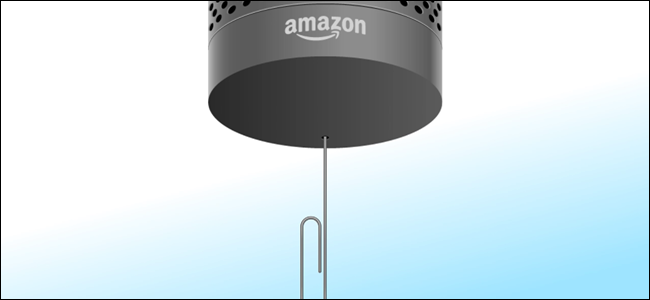
Os dispositivos Amazon Echo armazenam não apenas informações sobre sua rede Wi-Fi, mas também quais dispositivos se conectam a ele via Bluetooth (por exemplo, seu telefone, caso o tenha emparelhado). Restaurar as configurações originais de um Echo é um processo simples, embora as etapas exatas variem de acordo com o modelo do seu dispositivo.
Se você possui um Echo, Echo Plus ou Echo Dot de primeira geração, o procedimento será diferente dos demais modelos. Pegue um clipe de papel e desdobre-o. Em seguida, levante seu Echo e localize o orifício na parte inferior. Introduza o clipe de papel até sentir que um botão foi pressionado, mantendo-o pressionado por um período de cinco a oito segundos. Você verá o anel de luz desligar e acender novamente. A restauração para as configurações de fábrica está concluída e o sistema solicitará que você realize a configuração inicial.
Para o Echo Dot de segunda geração, o Echo de segunda geração e o Echo Plus de segunda geração, pressione simultaneamente os botões de volume e de desligamento do microfone por cerca de vinte e cinco segundos. O anel de luz irá desligar e acender, confirmando que a restauração foi concluída.
O Echo Dot de terceira geração, o Echo Input, o Echo Auto e o Echo Sub seguem um processo similar, mas neste caso, você deverá manter o botão de ação pressionado por cerca de vinte e cinco segundos.
Se você possui um Echo Show ou Spot, o processo de restauração será realizado por meio da tela. Deslize o dedo de cima para baixo e toque em “Configurações”. Em seguida, toque em Opções do dispositivo e depois em Redefinir para os padrões de fábrica.
Se você não tem certeza sobre o procedimento correto, a Amazon disponibilizou vídeos instrutivos que demonstram cada método de forma detalhada.
Como Restaurar as Configurações de Fábrica de um Google Home

Assim como nos dispositivos Amazon Echo, é recomendável que você restaure as configurações originais de qualquer dispositivo Google Home que não pretende mais utilizar. O processo, neste caso, é mais consistente.
Se você possui um Home Mini ou Home Max, procure um pequeno botão próximo ao cabo de alimentação, na parte inferior do dispositivo. Mantenha-o pressionado por 15 segundos. O dispositivo Home emitirá um som confirmando o processo de restauração para as configurações de fábrica e até mesmo fará uma contagem regressiva antes de iniciar o processo.
Se você possui um Google Home (o modelo de tamanho padrão), pressione e mantenha pressionado o botão de silenciar o microfone, na parte traseira da unidade, por 15 segundos. Você ouvirá uma mensagem de voz confirmando o início da restauração das configurações originais.
No caso do Google Home Hub, pressione simultaneamente os dois botões de volume, na parte traseira do aparelho, por 15 segundos. Assim como nos outros dispositivos Google, você ouvirá a confirmação verbal da restauração para as configurações de fábrica.
Como Excluir Dispositivos Z-Wave em Wink e SmartThings
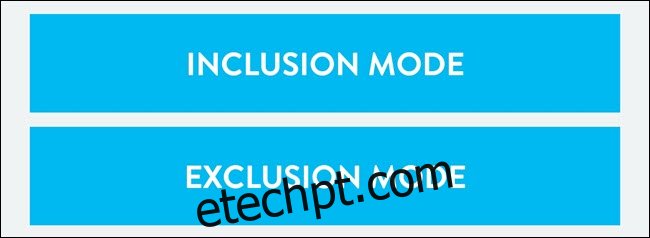
Antes de restaurar seu hub para as configurações originais, é crucial que você exclua seus dispositivos Z-Wave. Além de seu hub armazenar informações sobre quais dispositivos estavam conectados a ele, os dispositivos Z-Wave também armazenam informações sobre o hub ao qual estavam conectados. Até que essas informações sejam removidas deles, não será possível conectá-los a outro hub. Se você for doar ou vender seus dispositivos, o novo proprietário poderá realizar a exclusão por conta própria, mas se você seguir os passos necessários, estará facilitando o processo de configuração para o novo usuário.
Tanto o Wink quanto o SmartThings oferecem uma opção de modo de exclusão com esse propósito específico. No caso do SmartThings, remover o dispositivo é o procedimento padrão para qualquer item que esteja conectado ao hub. Você pode usar a opção de modo de exclusão do SmartThings para desconectar um dispositivo de outra rede (em situações como quando alguém se esquece de remover os dispositivos antes de entregá-los a você).
No Wink, acesse Hub -> Controles Z-Wave -> Modo de exclusão. Em seguida, vá até o dispositivo e utilize-o – se for um sensor de janela, abra e feche-o. Se for uma fechadura inteligente, digite um código de bloqueio. O dispositivo será excluído.
No SmartThings, encontre seu dispositivo, toque em editar, selecione o ícone de menos e confirme que deseja excluir o dispositivo. O dispositivo será excluído.
Como Restaurar as Configurações de Fábrica de um Wink Hub

A restauração das configurações de fábrica de um Wink Hub não é um processo direto. O hub possui um botão de reset na parte inferior, mas a menos que você conheça as etapas exatas para realizar o procedimento completo, esse botão apenas reiniciará o dispositivo. No entanto, é fundamental restaurar seu Wink para as configurações de fábrica ao desativá-lo, pois este dispositivo armazena informações sobre sua rede, seus dispositivos conectados e sua conta Wink.
Para reiniciar o hub, utilize um clipe de papel desdobrado e pressione-o no orifício de reset localizado na parte inferior do hub, mantendo-o pressionado. O LED do hub deverá mudar de verde contínuo para verde piscante e branco piscante. Ao ver a luz branca piscando, pare de pressionar o botão de reset.
Enquanto o hub Wink ainda estiver piscando em branco, pressione o botão de reset uma única vez, sem mantê-lo pressionado. A luz branca piscante mudará para vermelho piscante. Quando a luz vermelha estiver piscando, pressione o clipe de papel de volta no orifício de reset e mantenha-o pressionado. O hub começará a alternar entre as cores azul e verde, o que indica que o processo de restauração das configurações de fábrica foi iniciado.
Assim que o processo de restauração for concluído, a alternância entre as cores azul e verde mudará para uma luz branca piscando lentamente.
Como Restaurar as Configurações de Fábrica de um Hub SmartThings

O primeiro passo para restaurar as configurações de fábrica de um hub SmartThings é desconectá-lo da tomada. Em seguida, utilize um clipe de papel desdobrado para pressionar o botão de reset localizado na parte traseira do hub. Mantenha o botão pressionado enquanto reconecta o plugue na tomada. Deixe a unidade ligar e mantenha o clipe de papel pressionado por 30 segundos. O LED na parte frontal mudará de um amarelo piscante para um amarelo contínuo. Neste momento, você pode liberar o botão de reset. Não desligue o hub ainda, pois o processo de restauração completa das configurações de fábrica levará cerca de 15 minutos.
Como Restaurar as Configurações de Fábrica do Philips Hue

Infelizmente, ao contrário do SmartThings, a simples exclusão de uma lâmpada Philips Hue no aplicativo Hue não restaura as configurações de fábrica da lâmpada. Isso significa que, se você doar sua lâmpada para outra pessoa, ela terá dificuldade em utilizá-la e provavelmente terá que adicioná-la manualmente usando o número de série. O aplicativo Hue não oferece suporte à restauração de fábrica das lâmpadas. Portanto, se você quiser restaurá-las, precisará de um Philips Hue Switch.
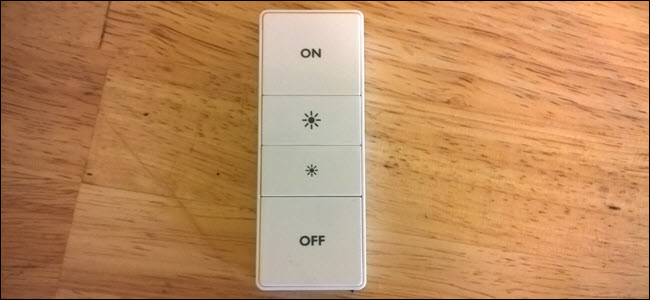
Para restaurar as configurações de fábrica de uma lâmpada Hue com um interruptor, desligue todas as lâmpadas Hue, exceto uma (isso não é estritamente necessário, mas pode facilitar o processo). Em seguida, coloque o interruptor Hue próximo à lâmpada. Ligue a lâmpada e mantenha pressionados os botões liga e desliga do interruptor por dez segundos. A lâmpada piscará. Continue mantendo os botões pressionados e desligue-os por um segundo adicional. Desligue a luz e ligue-a novamente. Sua lâmpada foi restaurada para as configurações originais.
Depois de restaurar suas lâmpadas, o procedimento de restauração do Philips Hue Bridge para as configurações originais é simples. Vire o bridge e localize o botão de restauração de fábrica. Dependendo do modelo, você pode precisar de um clipe de papel para acioná-lo. Pressione e mantenha-o pressionado por cinco segundos. Você saberá que pressionou o botão por tempo suficiente quando os LEDs na parte superior começarem a piscar. Assim que pararem de piscar, a restauração para as configurações de fábrica estará concluída.
Como Reiniciar o Termostato Nest e o Nest Protect

Anteriormente, já abordamos em detalhes como restaurar as configurações de fábrica e desinstalar um Termostato Nest. Você deverá tocar no termostato para acessar o menu principal. Vá até as configurações e selecione-as. Deslize para a direita e selecione reset. Escolha todas as configurações e selecione Redefinir para confirmar que você deseja restaurar o dispositivo para as configurações de fábrica. Quando solicitado, gire o anel para a direita até que o seletor na tela se mova da esquerda para a direita. Pressione a unidade para clicar em “OK”. Aguarde dez segundos e o processo de reinicialização terá início.
O procedimento para o Nest Protect é igualmente prático, mas, no geral, mais simples. Pressione e mantenha pressionado o botão Protect por dez segundos. Quando o Protect começar a verbalizar o número da versão, solte o botão. Se você mantiver o botão pressionado por tempo demais, o processo será cancelado. Após soltar o botão, o Nest fará uma contagem regressiva e informará que apagará suas configurações. Deixe a contagem regressiva terminar e o Nest Protect apagará suas configurações.
E Quanto a Outros Dispositivos?
Infelizmente, os dispositivos Wi-Fi são ainda mais variados do que outros dispositivos de casas inteligentes. O Wi-Fi como sistema para casas inteligentes não possui um padrão estabelecido, o que explica por que, ao adquirir um novo dispositivo que depende de Wi-Fi, pode ser necessário realizar o download de um novo aplicativo (a menos que seja do mesmo fabricante). Devido à ausência de padronização, não existe um método universal para restaurar as configurações de fábrica de um dispositivo Wi-Fi para casa inteligente. Será preciso consultar o fabricante do seu dispositivo, verificar se existe um botão de reset e analisar o aplicativo do dispositivo em busca de uma opção de restauração de fábrica.
Como os dispositivos Wi-Fi se conectam diretamente ao seu roteador Wi-Fi, é fundamental que você limpe as informações deles. Eles podem conter seu SSID e senha, e existe a possibilidade de extrair essas informações.
Independentemente do destino que você der aos seus dispositivos para casas inteligentes, certifique-se de dedicar um tempo extra para verificar se todas as informações foram eliminadas deles. Após restaurar as configurações de fábrica de um dispositivo, é recomendável verificar se ele se encontra no modo de “configuração inicial” antes de descartá-lo ou repassá-lo a outra pessoa. Se ele se conectar ao seu sistema existente sem qualquer dificuldade, significa que as suas informações ainda estão armazenadas nele e, portanto, será preciso executar o processo de restauração de fábrica novamente.